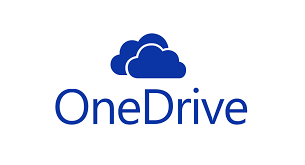
aerofly und OneDrive
Wenn Sie unter Win10/11 den Cloud-Speicher-Service OneDrive aktiviert haben, legt der aerofly sein Benutzerverzeichnis evtl. in dem Cloud-Speicher an. Das ist durchaus möglich.Wenn aber der Service gerade nicht aktiviert ist oder der Sync nicht stabil läuft, fehlt dem aerofly beim Start das Benutzerverzeichnis mit allen Infos. Das sind z.B. die Sender-Kalibrierung und vor allem auch die abgespeicherte Aktivierung.
Typische Fehler bei Nutzung von OneDrive
Eine typische Erscheinung ist die Frage nach dem Produktkey nach jedem Programmstart und dem Verlust der Sender-Kalibrierung oder auch Grafikeinstellung. Ob Ihre aerofly-Installation das Benutzerverzeichnis in OneDrive abgelegt hat, können Sie über die tm.log selber prüfen Bitte suchen Sie auf dem Computer die Datei tm.log und öffnen diese mit WordPad oder dem Editor. Wenn der aerofly auf Ihrem PC OneDrive nutzt, dann finden Sie gleich in den ersten Zeilen der tm.log das Benutzerverzeichnis und den Pfad zu „OneDrive“. 0.xx-sim: user and config folder = ‚C:/Users/username/OneDrive/Dokumente//aerofly RC /‘
Lösungen
- Wenn Sie OneDrive unter Windows benötigen, dann stellen Sie bitte stets sicher, dass der Service aktiv ist, bevor Sie den aeroflyRC starten.
- Wenn Sie den Cloud-Speicher OneDrive aus Win 10 nicht benötigen, dann finden Sie hier Infos über das Deaktivieren: Win-Office-Support OneDrice deaktivieren
- Wenn Sie OneDrive deaktivieren und den aerofly erneut starten, müsste er lokal auf dem Rechner ein neues Benutzerverzeichnis schreiben. Damit auch die Infos aus der dann erforderlichen Wiederholung der Aktivierung. Dieses Benutzerverzeichnis finden Sie stets in C://Users/*MeinUsername*/Dokumente/aerofly
- Wenn die Umstellung auf ein lokales Benutzerverzeichnis nicht automatisch klappt, wäre es nach einer Deaktivierung von OneDrive sinnvoll, den aerofly nach dieser Anleitung noch einmal komplett zu entfernen und neu zu installieren



